过滤键是Windows中的一项辅助功能,旨在忽略简短或重复的按键。启用这一功能后,那些在快速或重复击键中挣扎的用户可以在Windows上享受更无缝的打字体验。
在Windows上,你可以通过几种不同的方式启用或禁用过滤键。本指南将向您详细介绍所有这些方法。

1. 如何用键盘快捷键启用或禁用过滤键
在Windows上启用或禁用过滤键的最快捷的方法是使用键盘。所以,让我们从这个开始。
要使用键盘快捷方式打开或关闭过滤键,请使用以下步骤:
1. 按住键盘上的右Shift键8秒钟,当出现 "过滤键 "对话框时松开它。
2. 点击 "是",启用 "过滤键"。
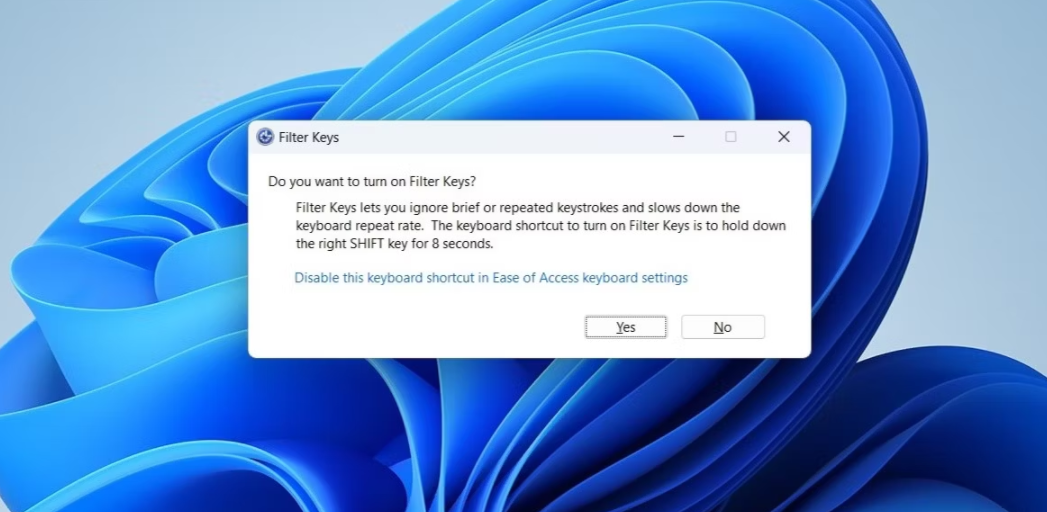
另一方面,如果你想禁用 "过滤键",请在 "易用性 "键盘设置中点击禁用此键盘快捷键。然后,禁用 "过滤键 "旁边的切换键。
2. 如何通过设置应用程序启用或禁用过滤键
在Windows上打开或关闭过滤键的另一个快速方法是通过设置应用程序。为此,你将需要访问 "设置 "应用程序中的 "辅助功能 "选项卡。以下是你可以遵循的步骤。
1. 打开 "开始 "菜单,点击齿轮形状的图标或使用Win+I键盘快捷键,启动 "设置 "应用程序。
2. 从左侧边栏选择 "可访问性"。
3. 在 "交互 "部分,点击 "键盘"。
4. 使用 "过滤键 "旁边的切换键来启用或禁用它。你可以点击过滤键,根据你的喜好进一步定制该功能。
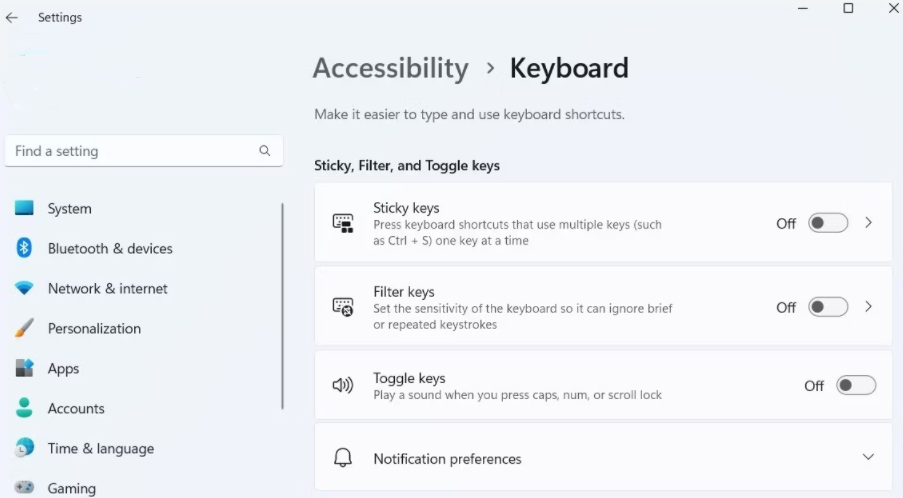
3. 如何使用控制面板启用或禁用过滤键
尽管微软计划在未来的某个时候让控制面板退役,但现在你可以用它来配置你的Windows电脑上的大部分设置。
以下是你如何使用控制面板来启用或禁用Windows上的过滤键。
1. 按Win + X或右击 "开始 "图标,打开“高级用户”菜单。
2. 从列表中选择运行。
3. 在方框中输入Control,然后按Enter键。
4. 使用右上角的下拉菜单,将视图类型改为小图标或大图标。
5. 单击 "易访问中心"。
6. 选择 "使计算机更容易使用 "选项。
7. 使用打开过滤键旁边的复选框来启用或禁用该功能。
8. 点击 "应用",然后点击 "确定 "来保存更改。
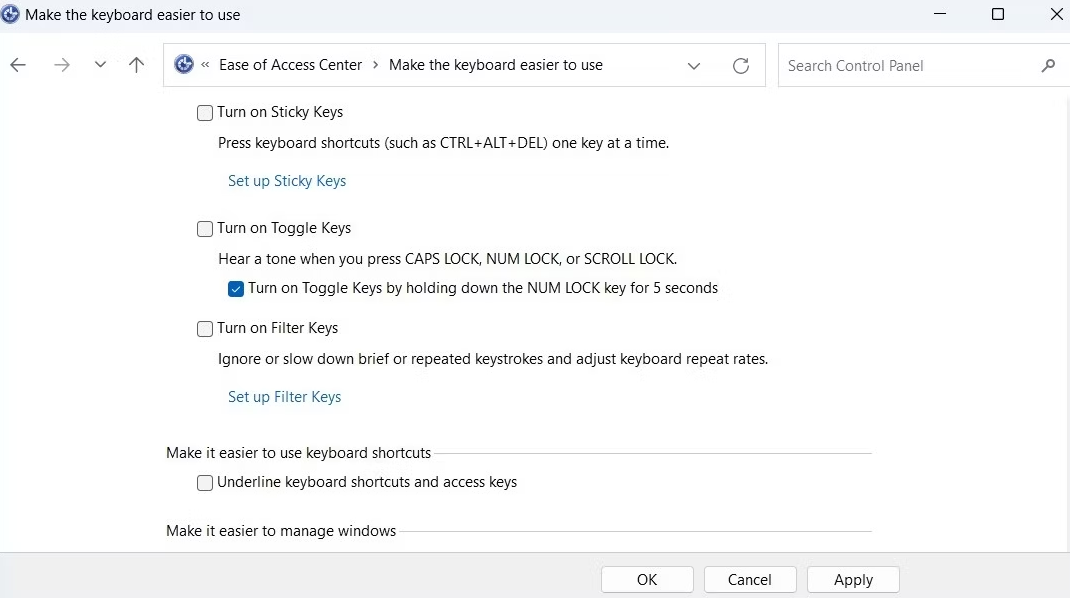
4. 如何在登录屏幕上启用或禁用过滤键
Windows 10和11都提供了从登录屏幕管理辅助功能设置的便利。如果你想从签到屏幕上启用或禁用过滤键,请使用以下步骤:
1. 在登录屏幕上,点击屏幕右下角的辅助功能图标。
2. 使用 "过滤键 "旁边的切换键来启用或禁用它。
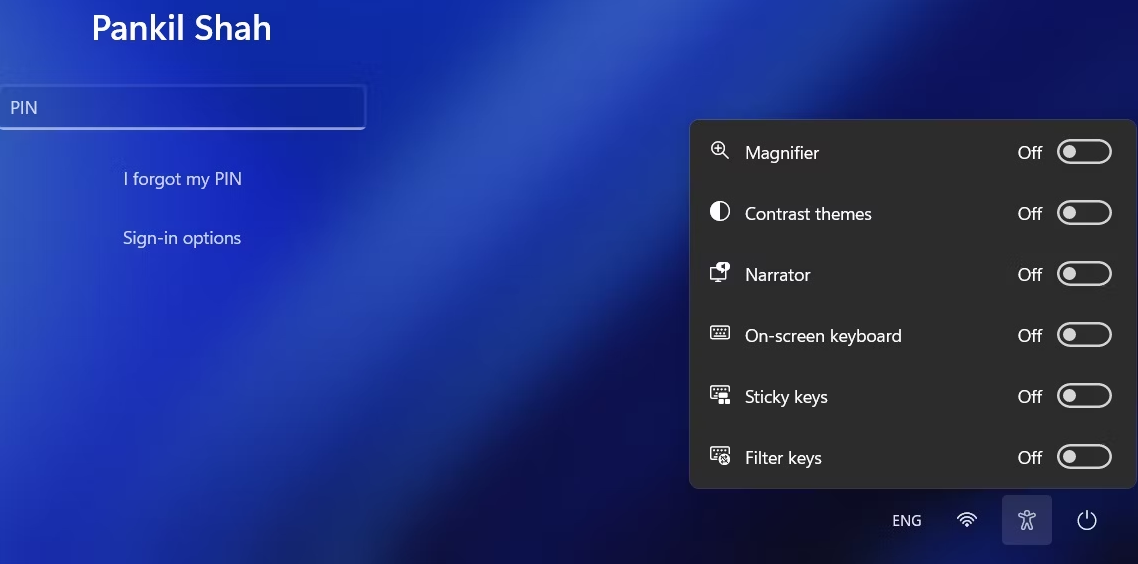
在Windows上启用或停用过滤键很容易
正如我们刚才所看到的,在你的Windows 10或11电脑上启用或禁用过滤键应该是一个快速的过程,无论你使用何种方法。
版权声明:文章仅代表作者观点,版权归原作者所有,欢迎分享本文,转载请保留出处!


